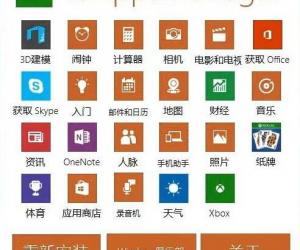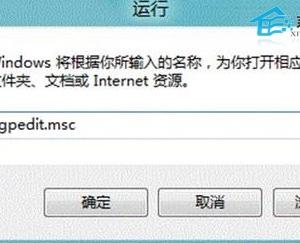Win10系统自带安全软件如何设置白名单 win10安全白名单怎么设置方法步骤
发布时间:2017-08-25 09:48:50作者:知识屋
Win10系统自带安全软件如何设置白名单 win10安全白名单怎么设置方法步骤 我们在使用电脑的时候,总是会遇到很多的电脑难题。当我们在遇到了win10安全白名单怎么设置的时候,那么我们应该怎么操作呢?今天就以前来跟随知识屋的小编一起来看看怎么解决的吧。
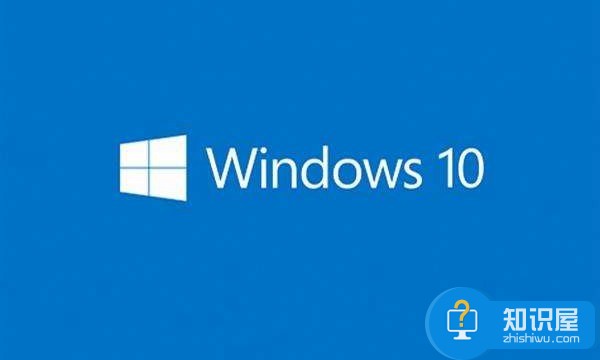
1、首先第一步我们需要做的就是进入到电脑的桌面上,然后在桌面的左下角位置打开开始按钮,这个时候就会弹出选项列表,我们找到并打开设置即可,同样我们也是可以利用到电脑上的组合快捷键Win+i打开设置页面。
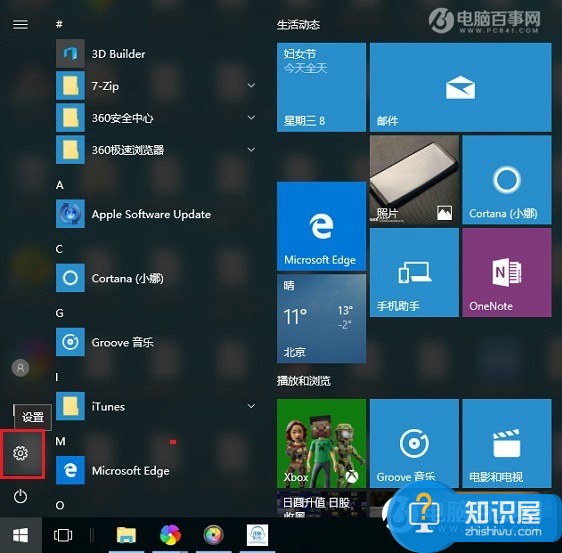
2、当我们在进入到电脑的设置页面中以后,现在我们就要在这个页面中继续的打开更新和安全这个选项了。
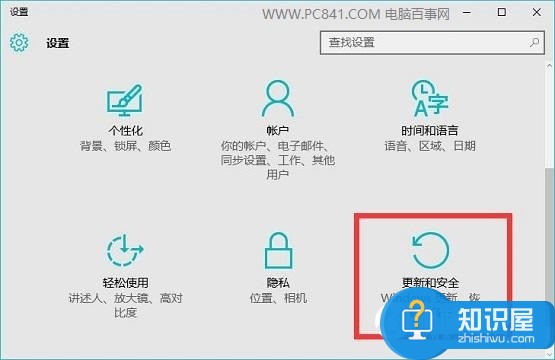
3、当我们在完成了上面的操作步骤成的进入到了更新和安全这个页面中以后,我们需要在页面的左边位置打开Windows Defender,接着在页面的右边位置打开添加排除项,然后找到我们要对它进行查杀的文件。
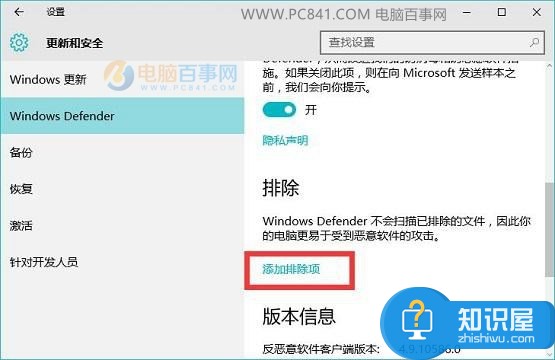
4、最后我们就要在众多的文件夹中进行排除选择了,首先肯定是要排除一些信任 文件夹,然后对这些文件夹进行选择操作,之后的扫描过程中就不会再处理它们了。
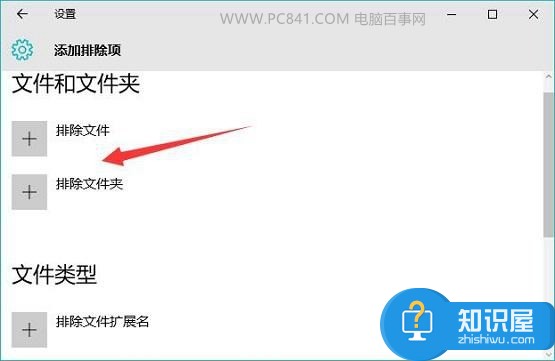
5、电脑中的Windows Defender白名单对.exe、.com、.scr的文件也是支持的。
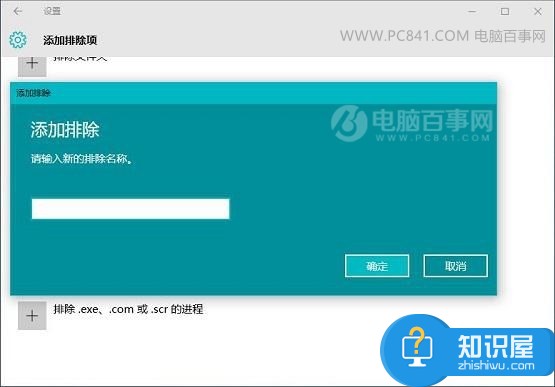
知识阅读
软件推荐
更多 >-
1
 一寸照片的尺寸是多少像素?一寸照片规格排版教程
一寸照片的尺寸是多少像素?一寸照片规格排版教程2016-05-30
-
2
新浪秒拍视频怎么下载?秒拍视频下载的方法教程
-
3
监控怎么安装?网络监控摄像头安装图文教程
-
4
电脑待机时间怎么设置 电脑没多久就进入待机状态
-
5
农行网银K宝密码忘了怎么办?农行网银K宝密码忘了的解决方法
-
6
手机淘宝怎么修改评价 手机淘宝修改评价方法
-
7
支付宝钱包、微信和手机QQ红包怎么用?为手机充话费、淘宝购物、买电影票
-
8
不认识的字怎么查,教你怎样查不认识的字
-
9
如何用QQ音乐下载歌到内存卡里面
-
10
2015年度哪款浏览器好用? 2015年上半年浏览器评测排行榜!